한글로 하는 여러 작업들 중에 세로 쓰기가 필요할 때가 아주 가끔 있습니다. 특히 옛날에 사용했던 문서와 같은 느낌을 내는 데는 세로 쓰기가 딱 알맞기 때문인데요.
이번 시간에는 한글 세로 쓰기 및 표 세로 쓰기 방법에 대해서 소개해 보겠습니다.
세로 쓰기의 2가지 설정
먼저 한글의 문서 전체를 세로 쓰기 설정으로 하는 방법은 간단합니다.
세로 쓰기로 들어가는 방법이 다양하기 때문에 보시고 편한 방법으로 진행하시면 되겠습니다.

먼저 상단 메뉴 중에 쪽으로 설정이 된 상태에서 바로 아랫줄의 글자 방향을 누르면, 세로쓰기 2개와 글자 방향 설정 메뉴가 나오는데요.
영문이 있다면 영문을 눕혀 쓸 것인지 세워서 쓸 것인지 여부에 따라 둘 중 하나를 사용하시면 됩니다.
그리고 이 두 가지 설정의 예시를 보면서 설정하고 싶다면 맨 아래에 있는 글자 방향 설정을 누르시면 됩니다.

마찬가지로 상단 메뉴 중에 쪽 옆에 있는 아래 화살표를 눌러서 나오는 글자 방향을 눌러도 동일하게 세로 쓰기 설정을 할 수 있습니다.

글자 방향 설정을 누르게 되면 위와 같은 화면이 나오게 되는데요.
용지의 방향을 설정할 수 있고, 영문을 눕힐 것인지 여부에 따라 세로 쓰기 설정을 달리 할 수 있습니다.
영문 눕힘으로 설정하면 위와 같이 영문이 시계 방향으로 90도 돌아간 상태로 작성됩니다.

반면에 영문 세움으로 설정하면 영문 알파벳 하나씩 따로 따로 세워서 한 글자씩 세로로 내려가면서 타이핑이 됩니다.
표 세로 쓰기 설정
표의 세로 쓰기 설정은 약간 다릅니다.
앞에서 했던 것과 같은 방법으로 진행하게 되면 표만 우측으로 붙을 뿐 표 안의 있는 내용들은 변함이 없습니다.

표를 작성해 놓고 위에서 설정한 방법으로 세로 쓰기 설정을 했더니 표가 우측 정렬만 되고, 안에 있는 내용들은 변함이 없는 것을 확인할 수 있습니다.
세로 쓰기를 취소하고 다시 가로 쓰기 상태로 돌아간 후에 표 안에 있는 내용들을 세로로 만들어 보겠습니다.

먼저 세로로 쓸 표 안의 셀들을 모두 선택해 주었습니다.
저의 경우에는 위에 있는 3개의 칸인데요.
선택한 상태에서 마우스 오른쪽 버튼을 눌러서 표/셀 속성을 눌러 주었습니다.
이 메뉴는 상단에도 있지만 저는 이 방법이 편해서 이렇게 들어갔습니다.

표/셀 속성 화면에서 상단에 있는 셀을 선택한 후 세로쓰기를 체크하고, 영문 눕힘 or 영문 세움으로 설정해 주시면 됩니다.
표 안에 있는 내용들은 셀/표 속성에서 세로 쓰기 선택을 해주셔야 한다는 것을 기억하시면 됩니다.
표 세로 쓰기 정렬
표 안에 있는 내용의 세로 쓰기는 성공했는데 원하는 정렬이 안 나올 경우가 있습니다.
표 세로 쓰기의 정렬은 약간 헷갈릴 수 있는데요.
위, 아래 정렬

먼저 이 방법 역시 정렬을 할 셀들을 선택한 상태에서 진행하였습니다.
우측 상단쯤 보시면 정렬 아이콘들이 있는데요.
가운데 설정은 표 안의 상하의 가운데 설정입니다. 세로 쓰기를 하였기 때문에 정렬 기준이 바뀌게 된 것인데요.
가운데 설정이 위 아래 가운데를 의미하게 되고요.
좌측 정렬이 상단에 붙게 되고, 우측 정렬이 하단에 붙게 됩니다.
물론 양쪽 정렬 역시 상단에 붙게 되므로 원하시는 스타일로 정렬하시면 되겠습니다.
좌, 우 정렬
이번에는 좌우 정렬을 살펴볼 텐데요.
이것도 마찬가지로 90도로 돌아간 상태로 이해하시는 것이 이해에 도움이 될 것 같습니다.
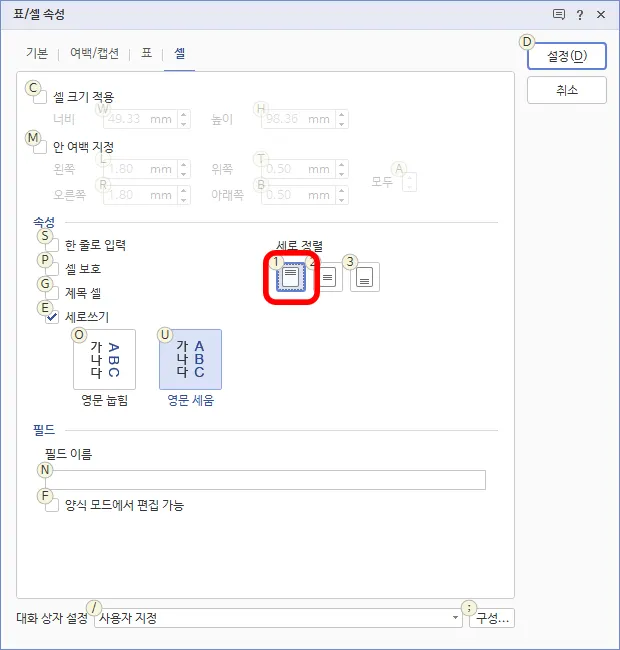
마우스 우측을 클릭해서 표/셀 속성으로 들어가 줍니다. 위에서 이미 한 번 들어갔었죠?
셀을 눌러 준 후 세로 정렬에서 위를 선택해 보았습니다.
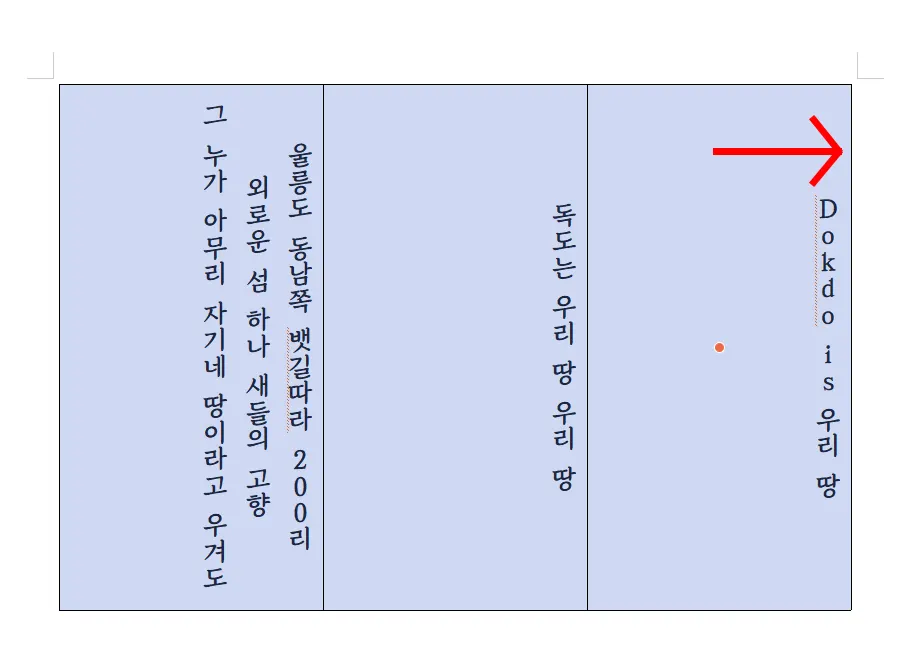
위를 선택하면 우리가 보는 표 기준에서는 우측으로 붙게 됩니다.
시계 방향 90도로 돌아간 상태에서의 정렬로 생각해야 하기 때문에 돌아간 상태에서의 위는 오른쪽이 되기 때문입니다.
원리는 간단합니다.
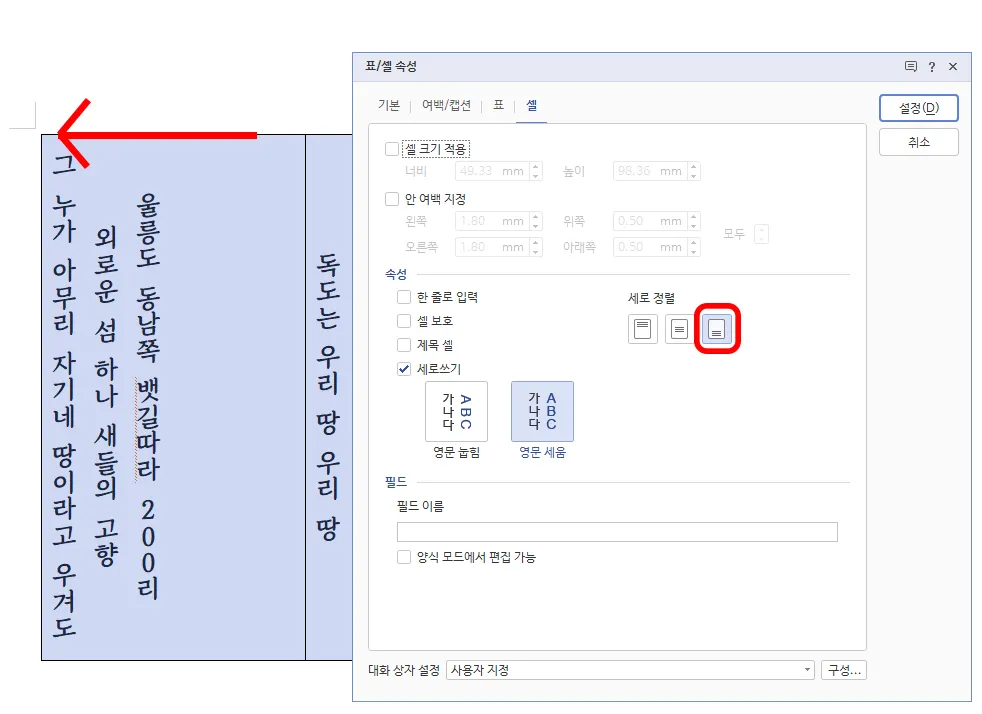
이번에는 세로 정렬에서 아래를 선택한 후의 모습입니다.
앞에서 소개했듯이 90도로 돌아간 상태에서의 아래는 우리가 보는 상태에서 왼쪽이 됩니다.
따라서 표 세로 쓰기의 정렬이 잘 안 되실 경우에는 차근차근 몇 번 해 보시면 완전히 이해가 되실 겁니다.
이번 시간에는 한글 세로 쓰기 방법 및 표 세로 쓰기 방법에 대해서 알아보았습니다.
이외에도 다양한 팁들은 아래를 참조해 주시면 감사하겠습니다.
함께 봐야 좋은 팁들
한글 글자 간격 맞추기 3개만 알면 끝(장평, 자간, 표 글자 간격)
한글 도장 삽입 및 투명하게 하는 초간단 방법(투명 배경, 흰 배경, 회색 배경)
'컴퓨터 > 한글 팁' 카테고리의 다른 글
| 한글 목차 점선 넣는 쉬운 방법 2가지, 이제 노가다는 그만 (0) | 2024.03.27 |
|---|---|
| 한글 계산식 이렇게 하니 엑셀이랑 완전 비슷하네? (0) | 2024.03.25 |
| 한글 도장 삽입 및 투명하게 하는 초간단 방법(투명 배경, 흰 배경, 회색 배경) (0) | 2024.03.21 |
| 한글 서명 넣기 딱 2가지만 기억하면 됩니다! (0) | 2024.03.19 |
| 한글 글자 간격 맞추기 3개만 알면 끝(장평, 자간, 표 글자 간격) (0) | 2024.03.16 |




댓글